

By Gina Barrow, Last Update: October 4, 2021
„WhatsApp reagiert nicht. Ich bekomme diesen Fehler oft und er ist schon ziemlich nervig, besonders wenn ich mich mitten in einem Gespräch befinde und plötzlich die App einfror. Irgendwelche Vorschläge auf So beheben Sie, dass WhatsApp nicht reagiert? "
Einfrieren und Abstürzen ist ein häufiges Smartphone-Problem. Dies geschieht, wenn auf Ihrem Gerät kein Speicherplatz mehr vorhanden ist oder eine Anwendung keinen Speicherplatz mehr hat oder keine Verbindung zum Internet, veralteter Software und Serverwartung herstellen kann.
WhatsApp erfährt auch viel Einfrieren und Abstürzen, egal ob Sie ein Android- oder iOS-Gerät verwenden. Häufiger können Sie die App nicht öffnen, da sie sofort und ständig geschlossen wird. In anderen Fällen kann es sich um eine Fehlermeldung handeln, die bei der Verwendung von WhatsApp zufällig angezeigt wird.
Welche Anzeichen und Symptome Sie auch immer bekommen, wir haben alle Top-5-Möglichkeiten für Sie So beheben Sie, dass WhatsApp nicht reagiert. Finden Sie heraus, welche Lösung zu Ihren Anforderungen passt.
Teil 1. Erzwingen Sie das Schließen von WhatsApp auf Android oder Schließen Sie WhatsApp auf dem iPhoneTeil 2. Gerätespeicher prüfenTeil 3. Netzwerkeinstellungen zurücksetzenTeil 4. Installieren Sie das neueste Update auf App und TelefonTeil 5. WhatsApp löschenTeil 6. Zusammenfassung
Wenn Sie WhatsApp nicht öffnen können, egal wie Sie auf dem Startbildschirm auf das Symbol tippen, können Sie dies am besten beheben, indem Sie das Schließen der App auf Ihrem Android-Telefon erzwingen oder WhatsApp auf Ihrem iPhone schließen.
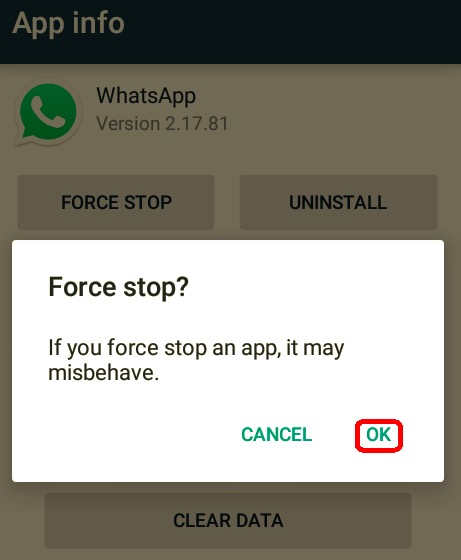
Versuchen Sie, WhatsApp erneut zu öffnen, um zu sehen, ob Sie es jetzt verwenden können.
Im Einklang mit der ersten Methode auf So beheben Sie, dass WhatsApp nicht reagiert, kann eine eingefrorene App den vollen Speicher bedeuten. Angenommen, ein Android-Telefon benötigt mindestens 150 bis 200 MB internen Speicherplatz, damit Apps reibungslos funktionieren. Auf der anderen Seite bietet das iPhone einen größeren internen Speicherplatz, sodass weniger Speicherprobleme auftreten.
Sie können alte Fotos und Videos löschen, nicht verwendete Apps deinstallieren und unnötige Daten auf Ihrem Telefon löschen, um Speicherplatz freizugeben.
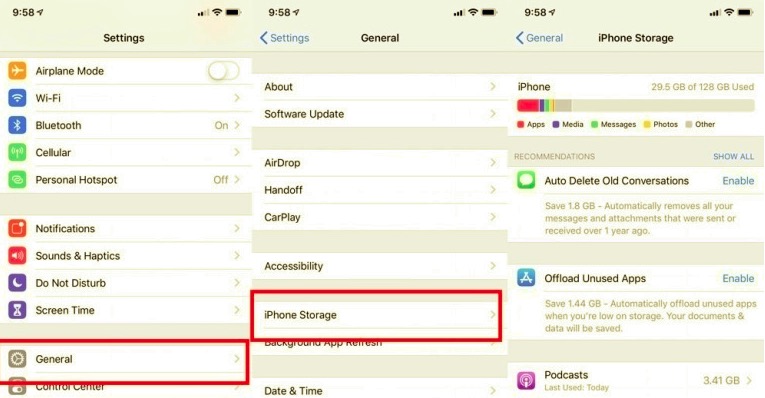
Es kann auch hilfreich sein, andere Dateien auf die SD-Karte zu übertragen, oder Sie können sie zur sicheren Aufbewahrung auf Ihren Computer verschieben. Nachdem Sie nun etwas Speicherplatz auf Ihrem Gerät freigegeben haben, versuchen Sie diesmal, auf WhatsApp zuzugreifen und prüfen Sie, ob es jetzt funktioniert.
Wenn das Löschen von Speicherplatz das Problem nicht gelöst hat So beheben Sie, dass WhatsApp nicht reagiert Probleme, dann könnte es ein Problem mit Ihrem Internet sein. Als nächstes können Sie sicherstellen, dass Sie über eine ausgezeichnete Internetverbindung verfügen.
Langsames oder schwaches Internet kann zu Latenz und Einfrieren der App führen. Sie können einfach Ihr WLAN oder Ihre Mobilfunkdaten ein- und ausschalten, um Ihre Verbindung zu testen. Wenn Sie immer noch nicht auf WhatsApp zugreifen können, können Sie die Netzwerkeinstellungen zurücksetzen.
Durch einen Netzwerk-Reset werden Ihre Telefoninhalte nicht gelöscht, sondern Sie werden von verschiedenen drahtlosen Netzwerken, VPNs und Bluetooth getrennt. Sie können sich nach dem Zurücksetzen wieder bei Ihrem WLAN anmelden.
Eine andere Sache, die Sie tun können, ist, Ihren Router neu zu starten, falls keine Verbindung besteht. Schalten Sie einfach den Netzschalter ein und aus.
Wenn Sie einen mobilen Datentarif verwenden, überprüfen Sie, ob Sie noch innerhalb Ihres Datentarifs sind. Wenden Sie sich an Ihren Mobilfunkanbieter, um sicherzustellen, dass Sie Ihr Limit nicht überschritten haben und weiterhin auf WhatsApp und andere internetbezogene Apps zugreifen können.
Wenn Sie mit dem Zurücksetzen des Netzwerks und dem Freigeben von Speicherplatz fertig sind, aber Ihre WhatsApp, die nicht reagiert, immer noch nicht repariert haben, müssen Sie die App aktualisieren, falls eine verfügbar ist.
Die Installation des neuesten Updates kann das Problem beheben. Hier ist wie:
Android:
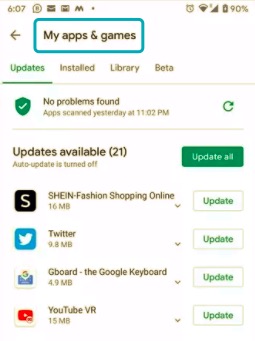
iPhone:
So beheben Sie, dass WhatsApp nicht reagiert? Abgesehen von der Aktualisierung von WhatsApp können Sie auch überprüfen, ob Ihr Android oder iOS über eine neuere Softwareversion verfügt. Manchmal wird Ihr Gerät langsamer oder reagiert, wenn ein neues Update verfügbar ist. Dieses Update behebt alle Störungen, die auf Ihrem Telefon aufgetreten sind.
Ihr Telefon benachrichtigt Sie auch, wenn ein Update verfügbar ist oder wenn Ihr Gerät aktualisiert wird.
Wenn alle diese Methoden fehlschlagen, besteht Ihre letzte Option darin, die App von Ihrem Gerät zu löschen. Durch das Entfernen der App werden auch alle anderen Dateien vom Gerät gelöscht, es sei denn, Sie WhatsApp-Daten sichern Erste. Danach können Sie WhatsApp neu installieren.
Nachdem Sie WhatsApp auf Ihrem Gerät gelöscht haben, öffnen Sie Ihren AppStore oder PlayStore und installieren Sie die App erneut. Die Schritte sind die gleichen wie beim ersten Herunterladen von WhatsApp. Stellen Sie einfach sicher, dass Sie dieselbe Handynummer verwenden.
Menschen Auch LesenWhatsApp Chat-Übertragung: Daten zwischen Geräten verschiebenEin umfassender Artikel über WhatsApp Local Backup
Wir können Softwareprobleme wie das Abstürzen oder Einfrieren von Apps nicht vermeiden. Zum Glück gibt es viele Möglichkeiten So beheben Sie, dass WhatsApp nicht reagiert. In diesem Artikel haben Sie die 5 besten Möglichkeiten, das Problem zu beheben, das nicht reagiert. Ein oder zwei Schritte werden es definitiv lösen, andernfalls können Sie die Fehlerbehebungsmethoden ausführen.
Wenn Sie WhatsApp löschen müssen, stellen Sie sicher, dass Sie die Sicherungsoption in der App aktiviert haben, damit Ihr Chat-Verlauf bei der Neuinstallation wiederhergestellt wird. Wenn Sie jedoch über frühere Backups verfügen und diese in einen sichereren Speicher verschieben müssen, können Sie FoneDog WhatsApp-Übertragung.
Kostenlos TestenKostenlos Testen
Es ist darauf ausgerichtet, WhatsApp-Daten mit nur wenigen Klicks und ohne zu viel Stress und Ärger zu sichern und wiederherzustellen. Hast du deine WhatsApp repariert? Welche anderen Schritte zur Fehlerbehebung haben Sie durchgeführt? Teile uns in den Kommentaren!
Hinterlassen Sie einen Kommentar
Kommentar
WhatsApp-Übertragung
Übertragen Sie Ihre WhatsApp-Nachrichten schnell und sicher.
Kostenlos Testen Kostenlos TestenBeliebte Artikel
/
INFORMATIVLANGWEILIG
/
SchlichtKOMPLIZIERT
Vielen Dank! Hier haben Sie die Wahl:
Excellent
Rating: 4.7 / 5 (basierend auf 96 Bewertungen)